So beheben Sie, dass die Windows 11-Taskleiste nicht funktioniert
Veröffentlicht: 2021-12-06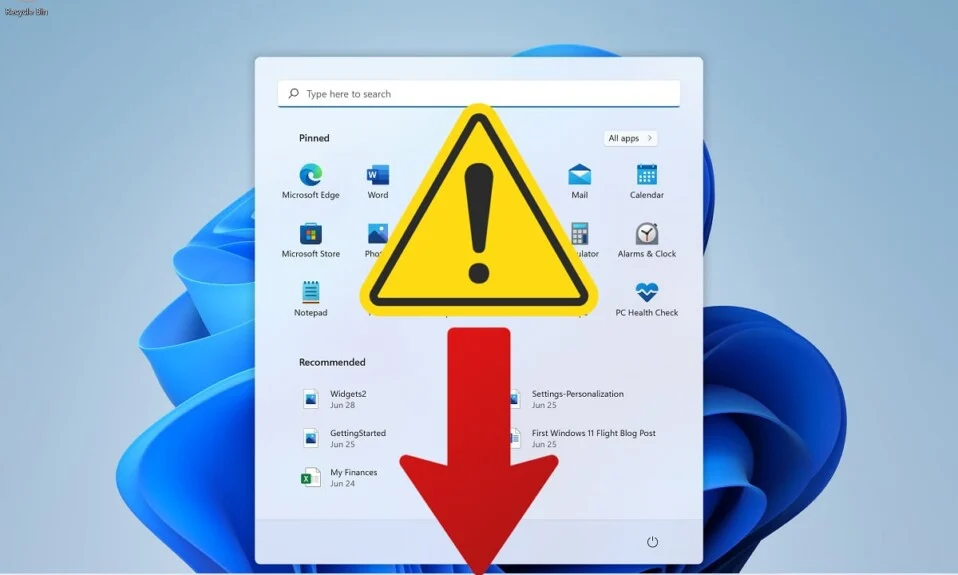
Die Windows-Taskleiste steht im Mittelpunkt aller Aufmerksamkeit, seit sie mit der Veröffentlichung von Windows 11 überarbeitet wurde. Sie können jetzt Ihre Taskleiste zentrieren, das neue Aktionszentrum verwenden, ihre Ausrichtung ändern oder sie auf der linken Seite Ihres Bildschirms andocken lassen in früheren Versionen von Windows. Leider war die Bereitstellung dieser Funktion alles andere als erfolgreich, da eine zunehmende Anzahl von Benutzern seit mehreren Monaten Schwierigkeiten hat, ihre Taskleiste unter Windows 11 zum Laufen zu bringen. Während Microsoft das Problem erkannt, einen Workaround bereitgestellt und derzeit an einer umfassenden Lösung gearbeitet hat, scheinen Benutzer die Taskleiste immer noch nicht reaktivieren zu können. Wenn Sie auch vor dem gleichen Problem stehen, dann machen Sie sich keine Sorgen! Wir bringen Ihnen eine hilfreiche Anleitung, die Ihnen beibringt, wie Sie das Problem beheben können, dass die Windows 11-Taskleiste nicht funktioniert.
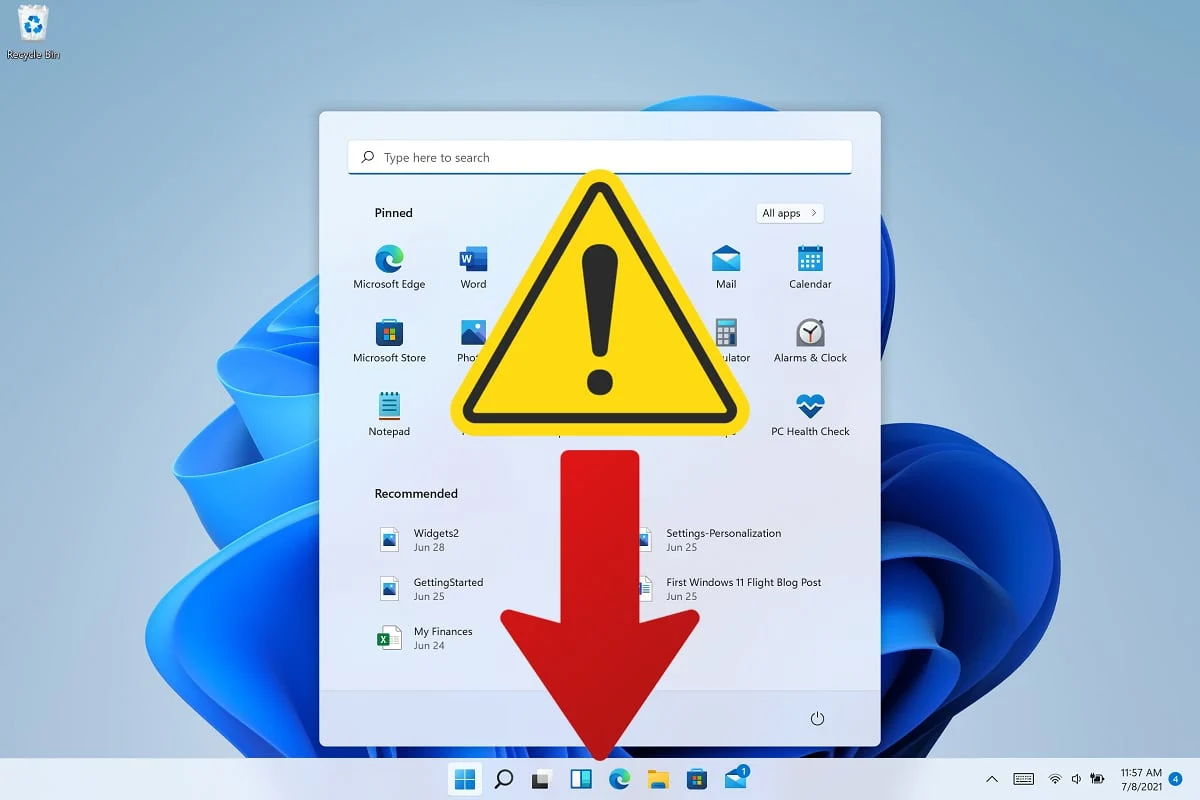
Inhalt
- So beheben Sie, dass die Windows 11-Taskleiste nicht funktioniert
- Gründe für das Problem, dass die Taskleiste unter Windows 11 nicht geladen wird
- Methode 1: Starten Sie den Windows 11-PC neu
- Methode 2: Deaktivieren Sie die Funktion zum automatischen Ausblenden der Taskleiste
- Methode 3: Starten Sie die erforderlichen Dienste neu
- Methode 4: Richtiges Datum und Uhrzeit einstellen
- Methode 5: Aktivieren Sie die lokale Benutzerkontensteuerung
- Methode 6: XAML-Registrierungseintrag aktivieren
- Methode 7: Deinstallieren Sie die letzten Windows-Updates
- Methode 8: Führen Sie die SFC-, DISM- und CHKDSK-Tools aus
- Methode 9: UWP neu installieren
- Methode 10: Erstellen Sie ein lokales Administratorkonto
- Methode 11: Systemwiederherstellung durchführen
So beheben Sie, dass die Windows 11-Taskleiste nicht funktioniert
Die Windows 11-Taskleiste enthält Startmenü, Suchfeldsymbole, Benachrichtigungscenter, App-Symbole und vieles mehr. Es befindet sich am unteren Rand des Bildschirms in Windows 11 und die Standardsymbole sind zentriert ausgerichtet. Windows 11 bietet auch eine Funktion zum Verschieben der Taskleiste.
Gründe für das Problem, dass die Taskleiste unter Windows 11 nicht geladen wird
Die Taskleiste hat ein überarbeitetes Aussehen und einen überarbeiteten Ansatz für ihre Funktionalität in Windows 11, da sie jetzt auf mehrere Dienste sowie das Startmenü selbst angewiesen ist.
- Die Taskleiste scheint während des Upgrade-Vorgangs von Windows 10 auf Windows 11 durcheinander zu sein.
- Darüber hinaus scheint das im letzten Monat veröffentlichte Windows Update dieses Problem für einige Benutzer zu verursachen.
- Mehrere andere haben das gleiche Problem aufgrund einer nicht übereinstimmenden Systemzeit.
Methode 1: Starten Sie den Windows 11-PC neu
Bevor Sie eine erweiterte Fehlerbehebung versuchen, ist es eine gute Idee, einfache Maßnahmen wie einen Neustart Ihres PCs auszuprobieren. Dadurch wird ein Soft-Reset auf Ihrem System durchgeführt, wodurch das System die erforderlichen Daten neu laden und möglicherweise Probleme mit der Taskleiste und dem Startmenü lösen kann.
Methode 2: Deaktivieren Sie die Funktion zum automatischen Ausblenden der Taskleiste
Die Funktion zum automatischen Ausblenden der Taskleiste gibt es schon seit einiger Zeit. Ähnlich wie bei den vorherigen Iterationen bietet Ihnen Windows 11 auch die Möglichkeit, es zu aktivieren oder zu deaktivieren. So beheben Sie das Problem, dass die Windows 11-Taskleiste nicht funktioniert, indem Sie sie deaktivieren:
1. Drücken Sie gleichzeitig die Tasten Windows + I , um die App Einstellungen zu öffnen.
2. Klicken Sie wie gezeigt im linken Bereich auf Personalisierung und im rechten Bereich auf die Taskleiste .
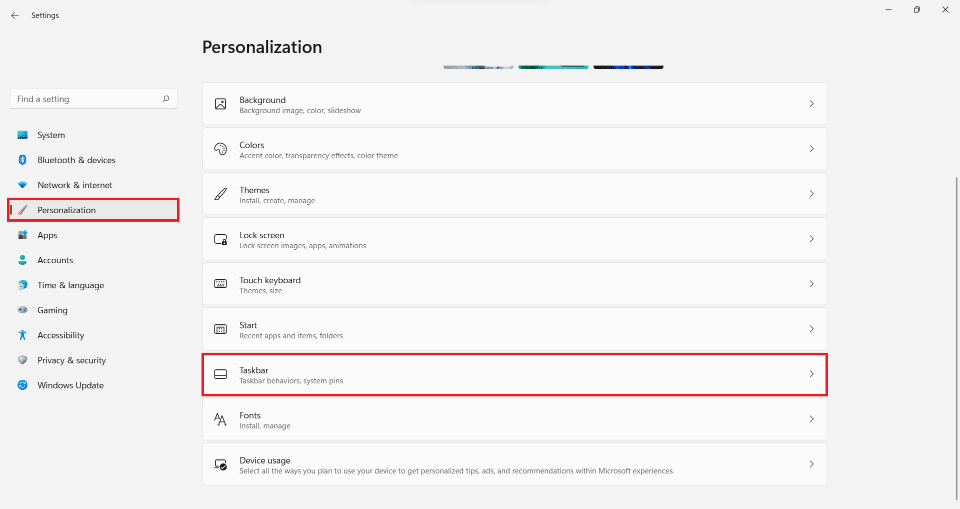
3. Klicken Sie auf Taskleistenverhalten .
4. Deaktivieren Sie das Kontrollkästchen Taskleiste automatisch ausblenden , um diese Funktion zu deaktivieren.

Lesen Sie auch: So verbergen Sie zuletzt verwendete Dateien und Ordner unter Windows 11
Methode 3: Starten Sie die erforderlichen Dienste neu
Da die Taskleiste in Windows 11 neu gestaltet wurde, ist sie nun auf mehrere Dienste angewiesen, um auf jedem System ordnungsgemäß zu funktionieren. Sie können versuchen, diese Dienste neu zu starten, um das Problem zu beheben, dass die Windows 11-Taskleiste nicht geladen wird, wie folgt:
1. Drücken Sie gleichzeitig die Tasten Strg + Umschalt + Esc , um den Task-Manager zu öffnen.
2. Wechseln Sie zur Registerkarte Details .
3. Suchen Sie den Dienst explorer.exe , klicken Sie mit der rechten Maustaste darauf und klicken Sie im Kontextmenü auf Task beenden.
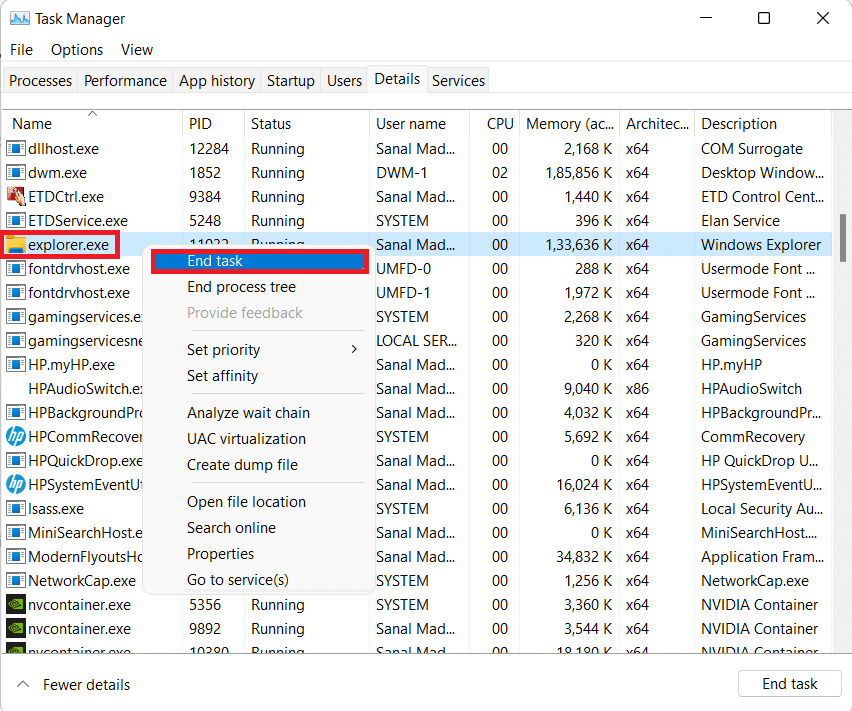
4. Klicken Sie in der Eingabeaufforderung auf Prozess beenden, falls diese angezeigt wird.
5. Klicken Sie wie abgebildet in der Menüleiste auf Datei > Neue Aufgabe ausführen .
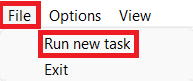
6. Geben Sie explorer.exe ein und klicken Sie wie gezeigt auf OK .
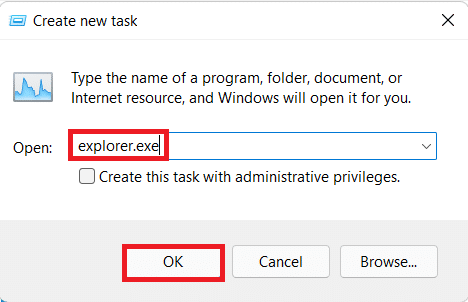
7. Wiederholen Sie den gleichen Vorgang auch für die unten genannten Dienste:
- ShellExperienceHost.exe
- SearchIndexer.exe
- SearchHost.exe
- RuntimeBroker.exe
8. Starten Sie nun Ihren PC neu .
Methode 4: Richtiges Datum und Uhrzeit einstellen
Egal wie bizarr es klingen mag, viele Benutzer haben gemeldet, dass die falsche Uhrzeit und das falsche Datum der Schuldige dafür sind, dass die Taskleiste das Problem unter Windows 11 nicht anzeigt. Daher sollte die Korrektur helfen.
1. Drücken Sie die Windows - Taste und geben Sie Datums- und Uhrzeiteinstellungen ein. Klicken Sie dann wie gezeigt auf Öffnen .
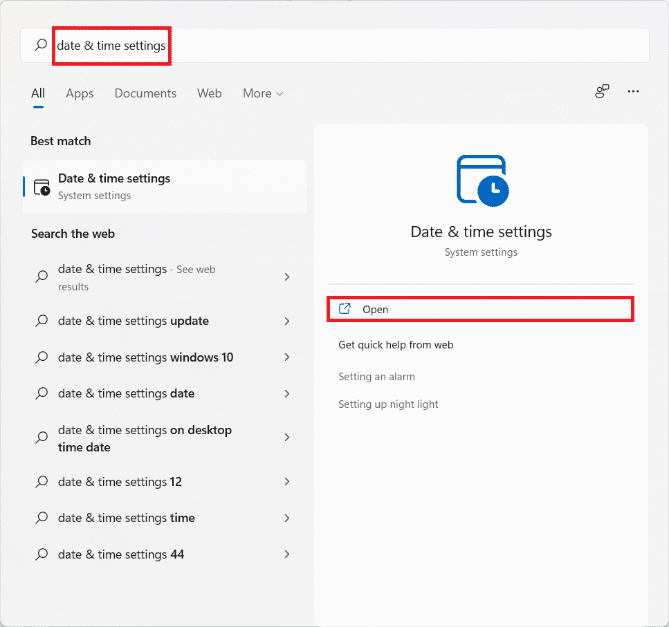
2. Schalten Sie die Schalter für die Optionen Zeit automatisch einstellen und Zeitzone automatisch einstellen ein.
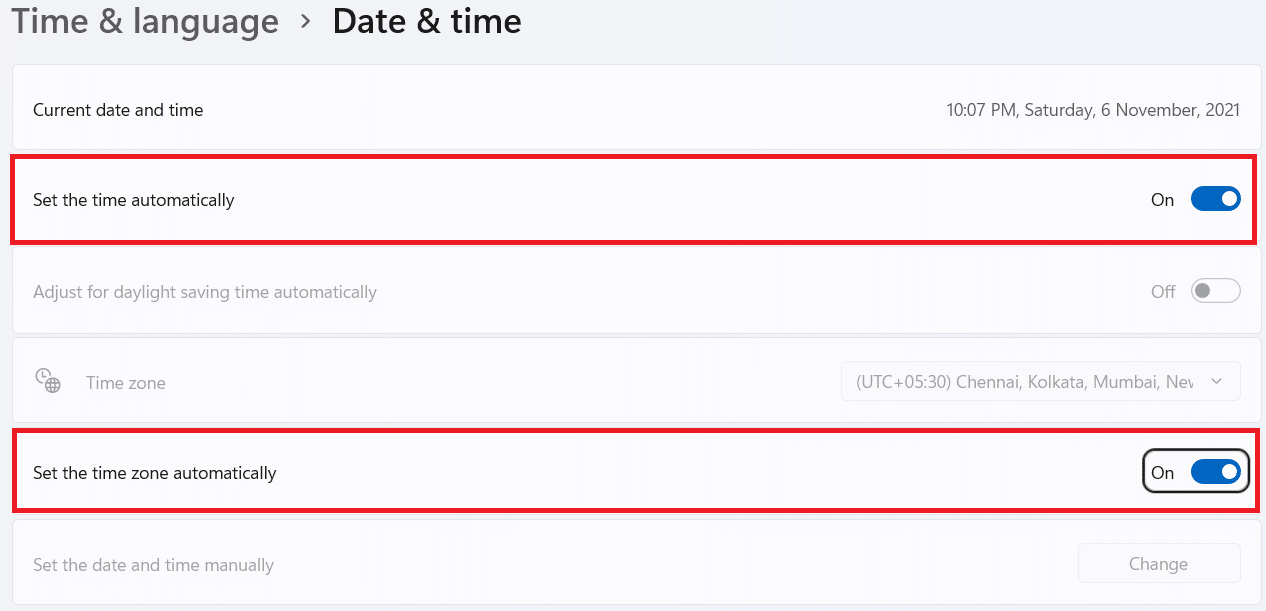
3. Klicken Sie im Abschnitt Zusätzliche Einstellungen auf Jetzt synchronisieren, um Ihre Computeruhr mit Microsoft-Servern zu synchronisieren.

4. Starten Sie Ihren Windows 11-PC neu . Überprüfen Sie, ob Sie die Taskleiste jetzt sehen können.
5. Wenn nicht, starten Sie den Windows Explorer-Dienst neu, indem Sie Methode 3 befolgen .
Lesen Sie auch: Fehler beim Windows 11-Update behoben
Methode 5: Aktivieren Sie die lokale Benutzerkontensteuerung
UAC ist für alle modernen Apps und Funktionen wie das Startmenü und die Taskleiste erforderlich. Wenn UAC nicht aktiviert ist, sollten Sie es wie folgt aktivieren:
1. Drücken Sie gleichzeitig die Tasten Windows + R , um das Dialogfeld Ausführen zu öffnen.
2. Geben Sie cmd ein und drücken Sie gleichzeitig die Tasten Strg + Umschalt + Eingabe , um die Eingabeaufforderung als Administrator zu starten.
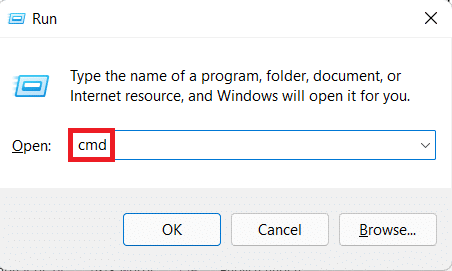
3. Geben Sie im Eingabeaufforderungsfenster den folgenden Befehl ein und drücken Sie die Eingabetaste , um ihn auszuführen.
C:\Windows\System32\cmd.exe /k %windir%\System32\reg.exe ADD HKLM\SOFTWARE\Microsoft\Windows\CurrentVersion\Policies\System /v EnableLUA /t REG_DWORD /d 0 /f
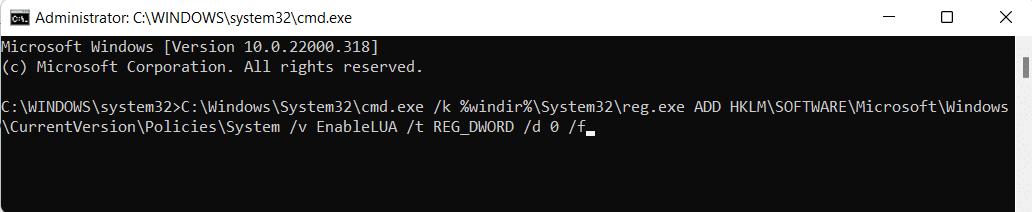
4. Starten Sie Ihren Computer neu.
Methode 6: XAML-Registrierungseintrag aktivieren
Nachdem die Benutzerkontensteuerung aktiviert ist und ordnungsgemäß funktioniert, sollte auch die Taskleiste sichtbar sein. Wenn nicht, können Sie einen kleinen Registrierungswert hinzufügen, wie unten beschrieben:
1. Starten Sie den Task-Manager . Klicken Sie wie gezeigt im oberen Menü auf Datei > Neue Aufgabe ausführen.
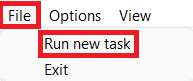
2. Geben Sie cmd ein und drücken Sie gleichzeitig die Tasten Strg + Umschalt + Eingabe , um die Eingabeaufforderung als Administrator zu starten.
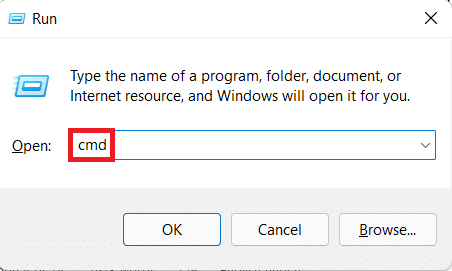
3. Geben Sie den folgenden Befehl ein und drücken Sie die Eingabetaste .
REG HINZUFÜGEN "HKCU\Software\Microsoft\Windows\CurrentVersion\Explorer\Advanced" /V EnableXamlStartMenu /T REG_DWORD /D 1 /F
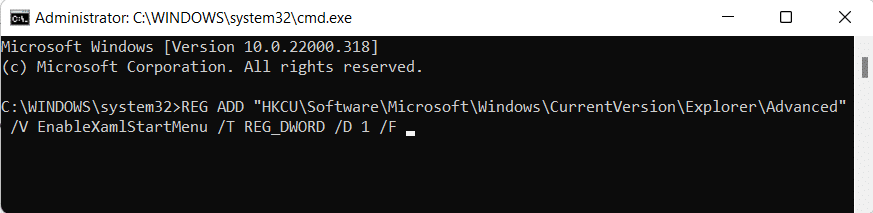
4. Wechseln Sie zurück zum Task-Manager und suchen Sie Windows Explorer auf der Registerkarte Prozesse .
5. Klicken Sie mit der rechten Maustaste darauf und wählen Sie Neustart aus dem Kontextmenü, wie unten dargestellt.
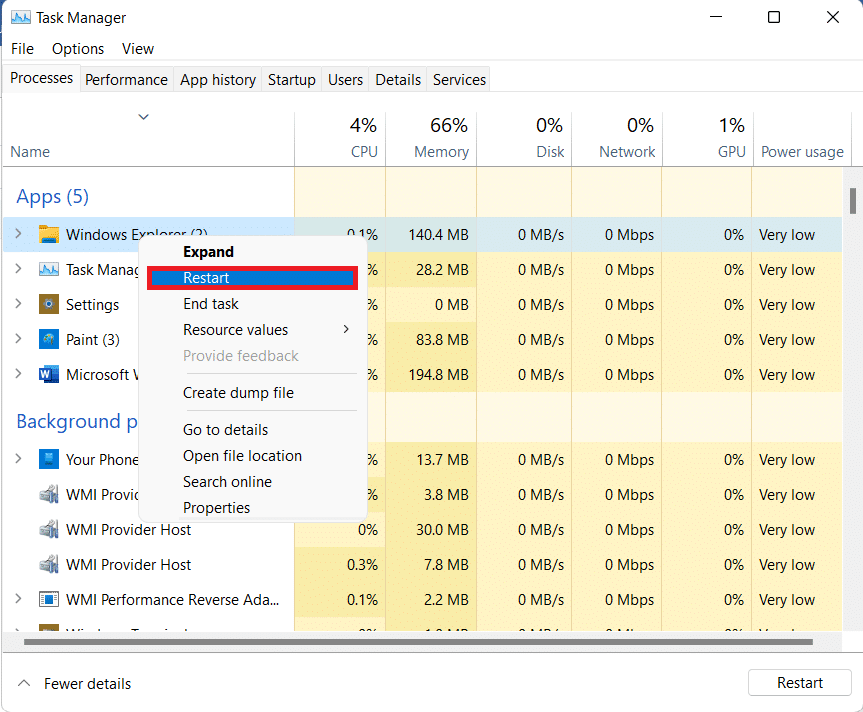
Lesen Sie auch: So aktivieren Sie den Gruppenrichtlinien-Editor in Windows 11 Home Edition
Methode 7: Deinstallieren Sie die letzten Windows-Updates
So beheben Sie, dass die Windows 11-Taskleiste nicht funktioniert, indem Sie die letzten Windows-Updates deinstallieren:
1. Drücken Sie die Windows - Taste und geben Sie Einstellungen ein. Klicken Sie dann wie gezeigt auf Öffnen .
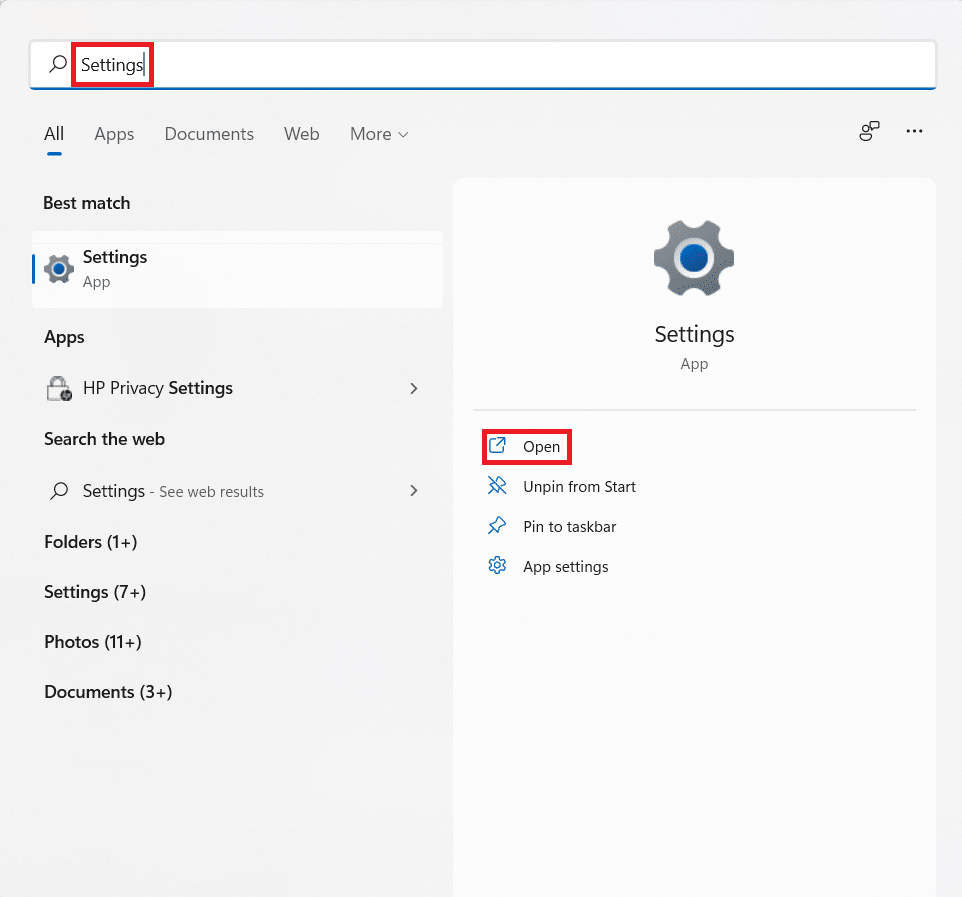
2. Klicken Sie im linken Bereich auf Windows Update .
3. Klicken Sie dann wie gezeigt auf Verlauf aktualisieren .
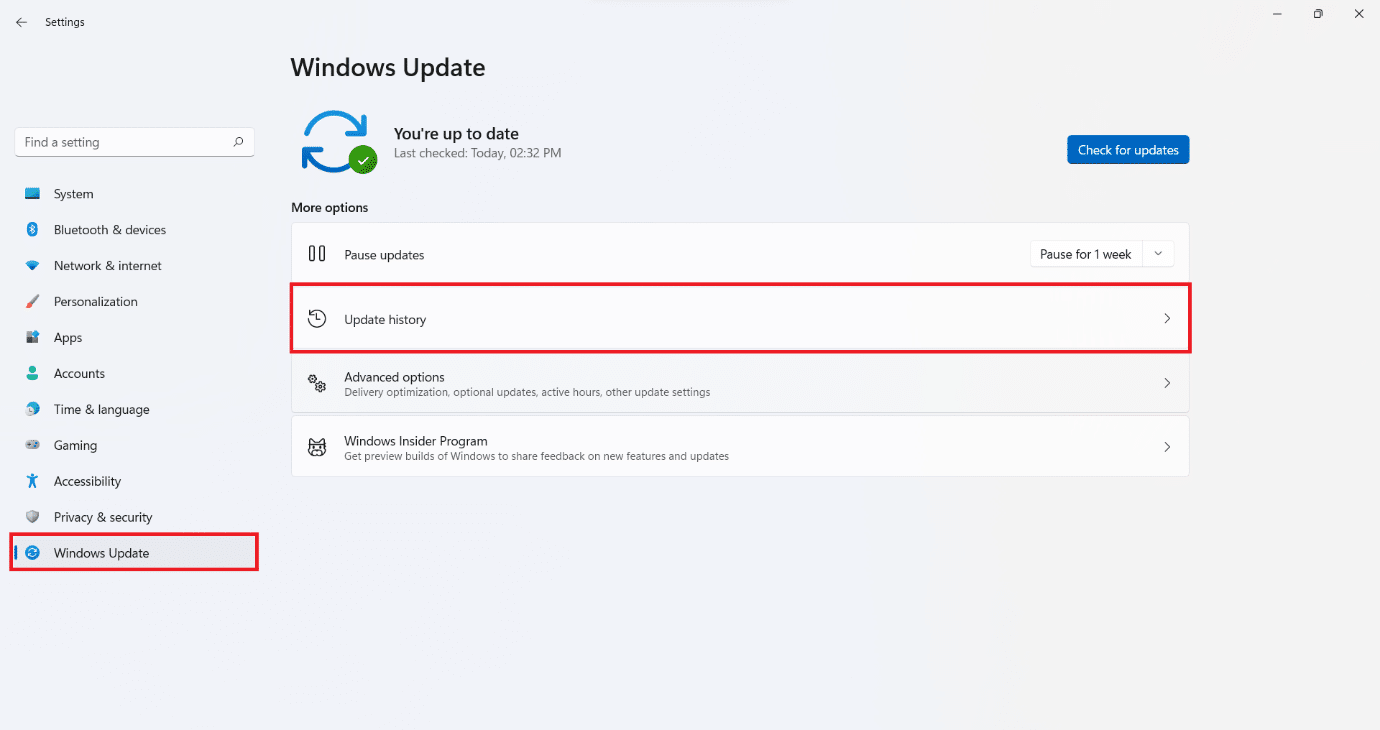
4. Klicken Sie im Abschnitt Verwandte Einstellungen auf Updates deinstallieren .
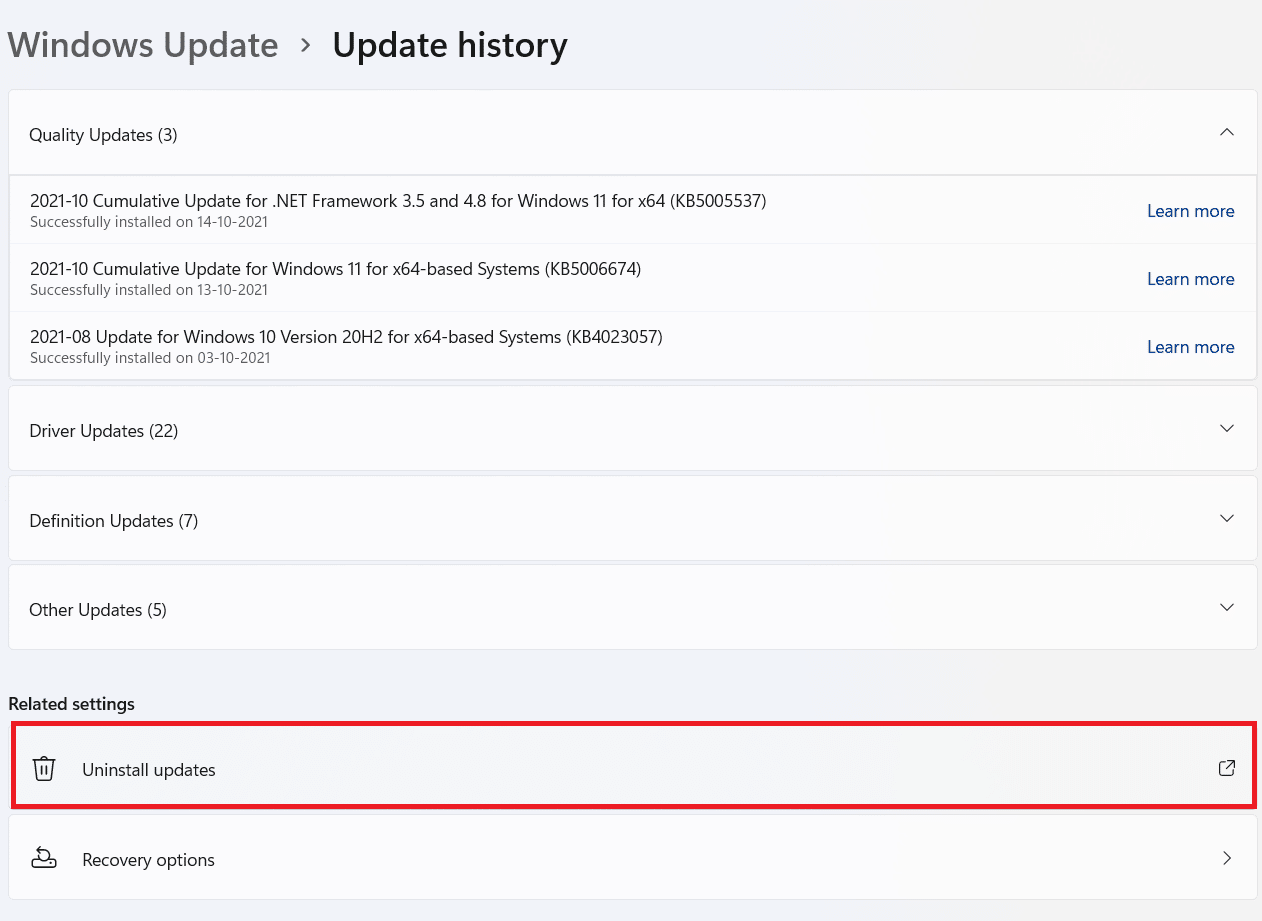
5. Wählen Sie das neueste Update oder das Update, das das Problem verursacht hat, aus der Liste aus und klicken Sie auf Deinstallieren , wie unten dargestellt.
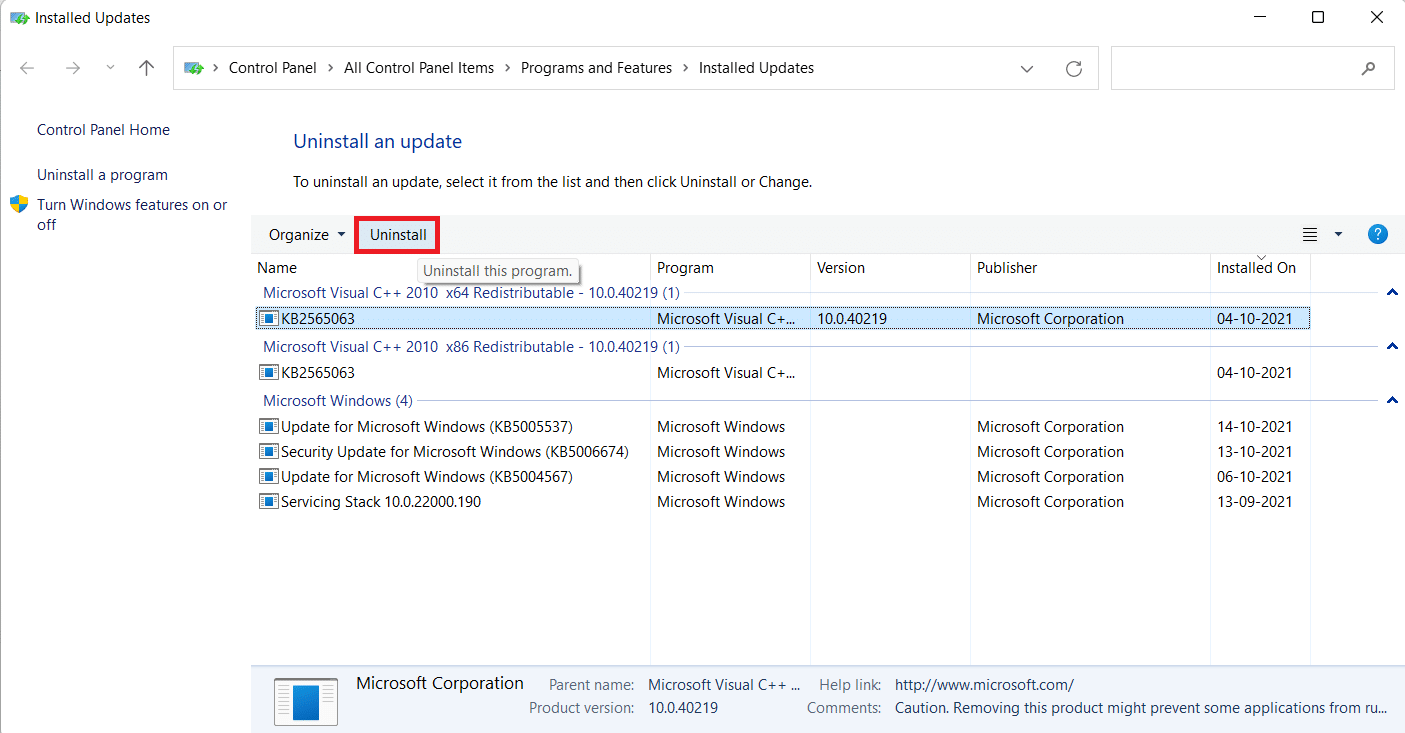

6. Klicken Sie in der Bestätigungsaufforderung Update deinstallieren auf Ja .
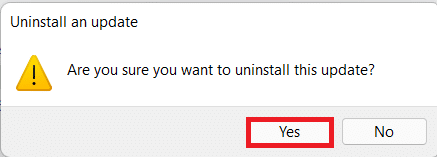
7. Starten Sie Ihren PC neu, um zu prüfen, ob das Problem dadurch behoben wird.
Methode 8: Führen Sie die SFC-, DISM- und CHKDSK-Tools aus
DISM- und SFC-Scan sind im Windows-Betriebssystem integrierte Dienstprogramme, die bei der Reparatur beschädigter Systemdateien helfen. Falls das Problem, dass die Taskleiste Windows 11 nicht lädt, aufgrund von fehlerhaften Systemdateien verursacht wird, führen Sie die folgenden Schritte aus, um es zu beheben:
Hinweis : Ihr Computer muss mit dem Internet verbunden sein, um die angegebenen Befehle ordnungsgemäß auszuführen.
1. Drücken Sie die Windows - Taste und geben Sie Eingabeaufforderung ein, klicken Sie dann auf Als Administrator ausführen .
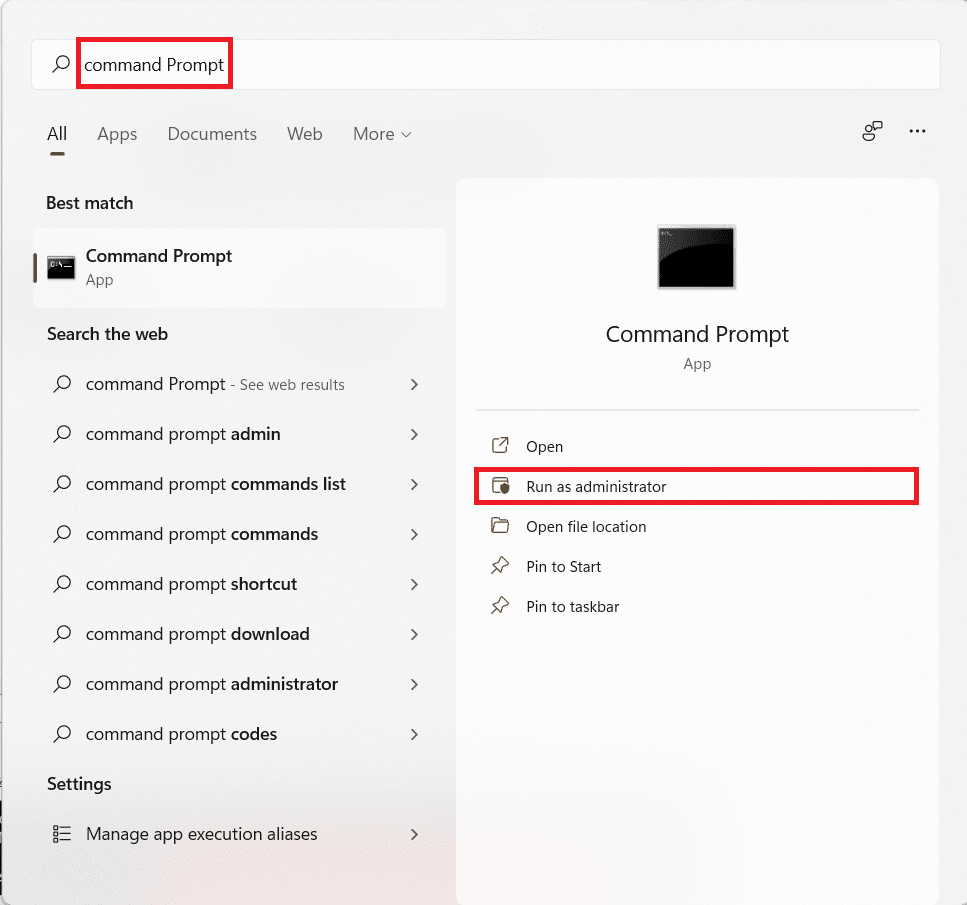
2. Klicken Sie in der Eingabeaufforderung der Benutzerkontensteuerung auf Ja .
3. Geben Sie den angegebenen Befehl ein und drücken Sie die Eingabetaste , um ihn auszuführen.
DISM /Online /cleanup-image /scanhealth
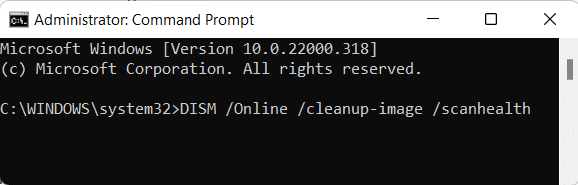
4. Führen Sie wie gezeigt den Befehl DISM /Online /Cleanup-Image /RestoreHealth aus.
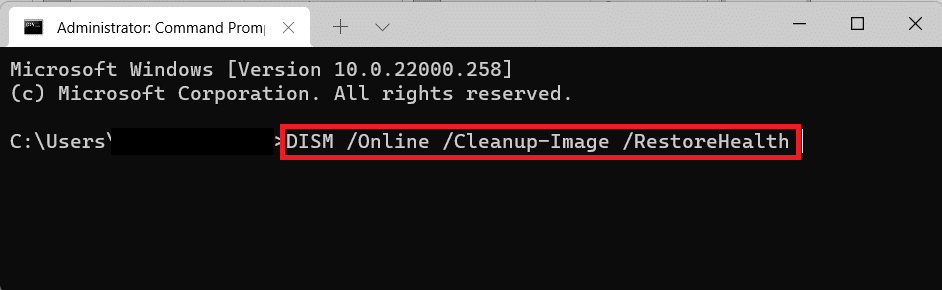
5. Geben Sie dann den Befehl chkdsk C: /r ein und drücken Sie die Eingabetaste .
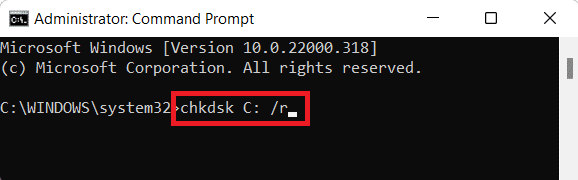
Hinweis: Wenn Sie eine Meldung erhalten, die besagt, dass das aktuelle Laufwerk nicht gesperrt werden kann , geben Sie Y ein und drücken Sie die Eingabetaste , um den chkdsk-Scan beim nächsten Start auszuführen.
6. Starten Sie dann Ihren Windows 11-PC neu.
7. Starten Sie die Eingabeaufforderung mit erhöhten Rechten erneut und geben Sie SFC /scannow ein und drücken Sie die Eingabetaste .
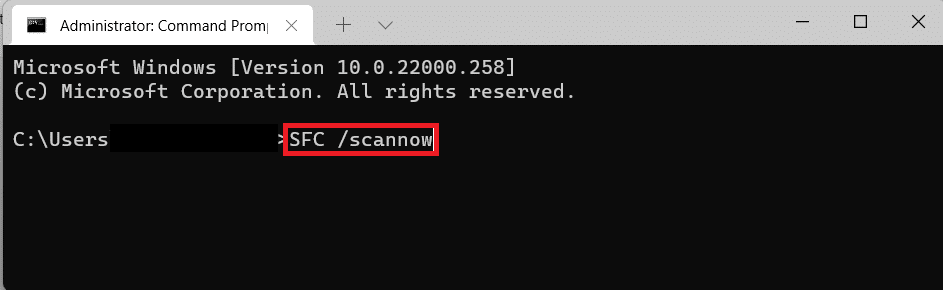
8. Wenn der Scan abgeschlossen ist, starten Sie Ihren Computer erneut neu.
Lesen Sie auch: Fehlercode 0x8007007f in Windows 11 beheben
Methode 9: UWP neu installieren
Universelle Windows-Plattform oder UWP wird verwendet, um Kern-Apps für Windows zu erstellen. Obwohl es zugunsten des neuen Windows App SDK offiziell veraltet ist, hängt es immer noch im Schatten herum. So installieren Sie UWP neu, um das Problem zu beheben, dass die Windows 11-Taskleiste nicht funktioniert:
1. Drücken Sie gleichzeitig die Tasten Strg + Umschalt + Esc , um den Task-Manager zu öffnen.
2. Klicken Sie wie gezeigt auf Datei > Neue Aufgabe ausführen .
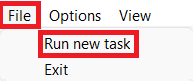
3. Geben Sie im Dialogfeld Neue Aufgabe erstellen powershell ein und klicken Sie auf OK .
Hinweis: Aktivieren Sie das Kontrollkästchen Diese Aufgabe mit hervorgehoben angezeigten Administratorrechten erstellen .
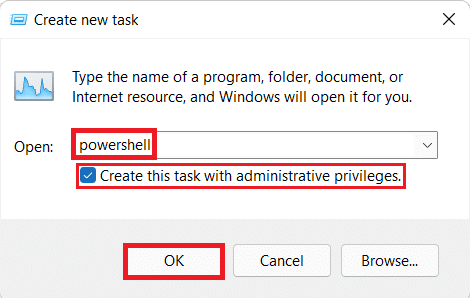
4. Geben Sie in den Windows Powershell -Fenstern den folgenden Befehl ein und drücken Sie die Eingabetaste .
Get-AppxPackage -AllUsers | Foreach {Add-AppxPackage -DisableDevelopmentMode -Register „$ ($ _. InstallLocation) \ AppXManifest.xml“} 
5. Nachdem die Befehlsausführung abgeschlossen ist, starten Sie Ihren PC neu, um zu sehen, ob das Problem behoben ist.
Methode 10: Erstellen Sie ein lokales Administratorkonto
Wenn die Taskleiste zu diesem Zeitpunkt immer noch nicht für Sie funktioniert, können Sie ein neues lokales Administratorkonto erstellen und dann alle Ihre Daten auf das neue Konto übertragen. Dies ist ein zeitaufwändiger Prozess, aber es ist die einzige Möglichkeit, die Taskleiste auf Ihrem Windows 11-PC zum Laufen zu bringen, ohne sie zurückzusetzen.
Schritt I: Neues lokales Administratorkonto hinzufügen
1. Starten Sie den Task-Manager. Klicken Sie wie zuvor auf Datei > Neue Aufgabe ausführen .
2. Geben Sie cmd ein und drücken Sie gleichzeitig die Tasten Strg + Umschalt + Eingabe , um die Eingabeaufforderung als Administrator zu starten.
3. Geben Sie net user /add <Benutzername> ein und drücken Sie die Eingabetaste .
Hinweis: Ersetzen Sie <Benutzername> durch den Benutzernamen Ihrer Wahl.
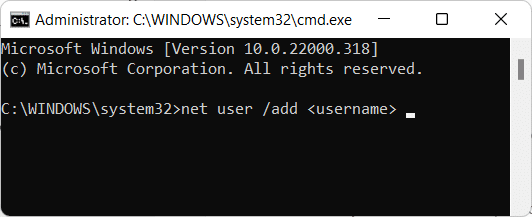
4. Geben Sie den folgenden Befehl ein und drücken Sie die Eingabetaste :
net localgroup Administrators <Benutzername> /add
Hinweis: Ersetzen Sie <Benutzername> durch den Benutzernamen, den Sie im vorherigen Schritt eingegeben haben.
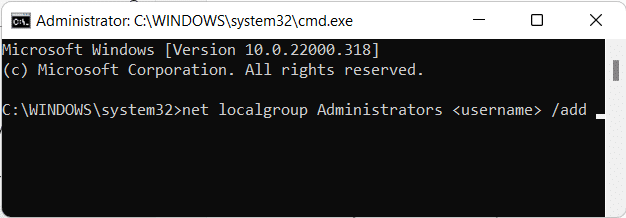
5. Geben Sie den Befehl ein: abmelden und drücken Sie die Eingabetaste .
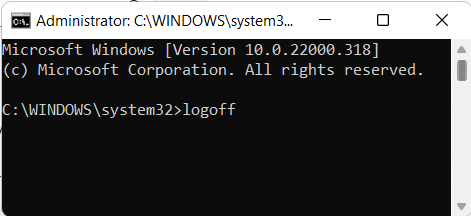
6. Nachdem Sie sich abgemeldet haben, klicken Sie auf das neu hinzugefügte Konto, um sich anzumelden .
Schritt II: Daten vom alten auf das neue Konto übertragen
Wenn die Taskleiste sichtbar ist und ordnungsgemäß geladen wird, gehen Sie folgendermaßen vor, um Ihre Daten auf das neu hinzugefügte Benutzerkonto zu übertragen:
1. Drücken Sie die Windows - Taste und geben Sie über Ihren PC ein. Klicken Sie dann auf Öffnen .
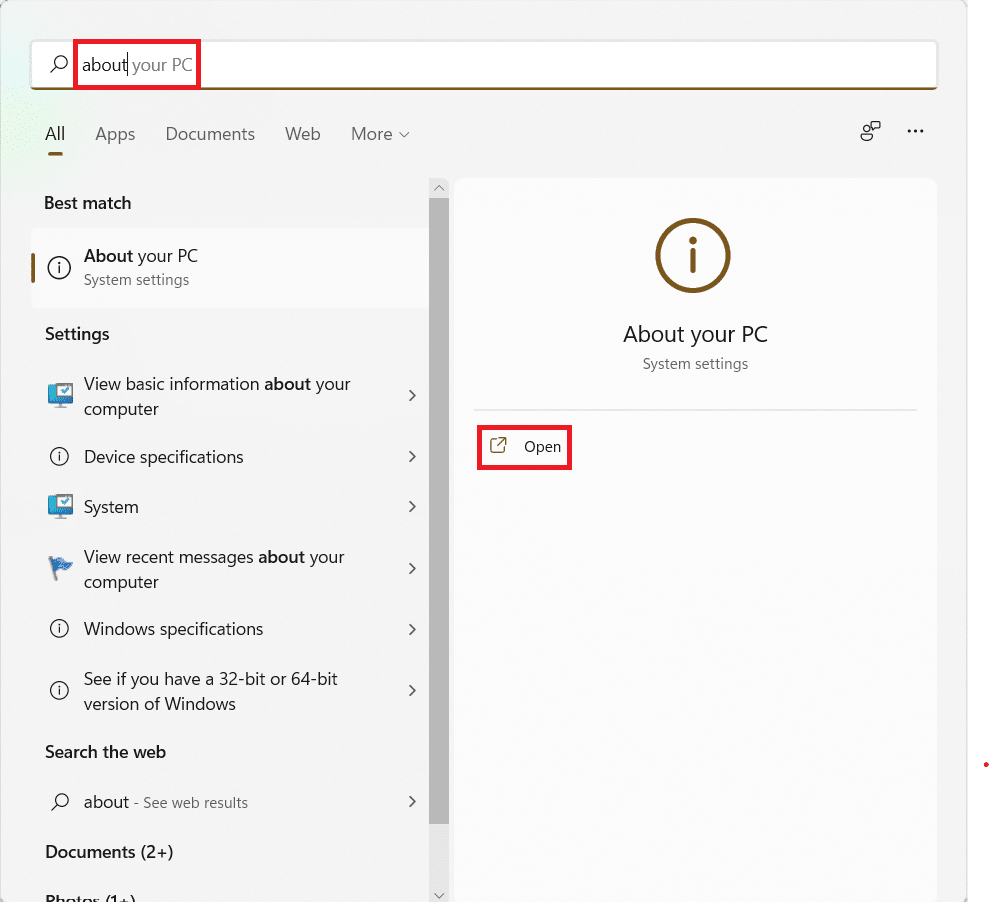
2. Klicken Sie wie gezeigt auf Erweiterte Systemeinstellungen .
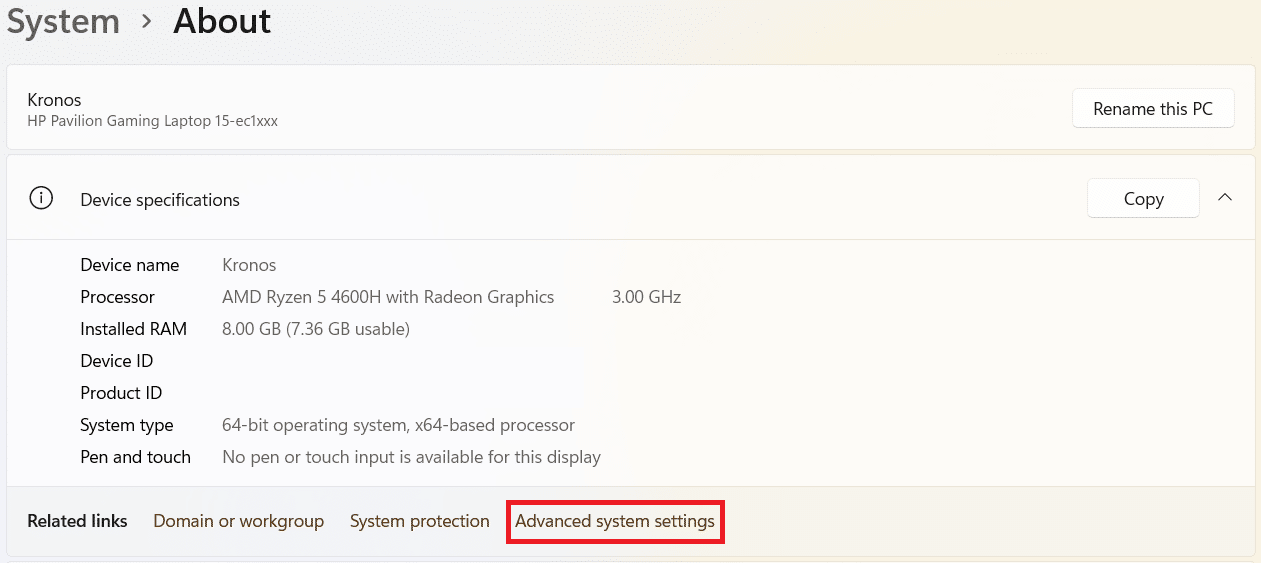
3. Wechseln Sie zur Registerkarte „Erweitert “ und klicken Sie unter „ Benutzerprofile “ auf die Schaltfläche „Einstellungen…“ .
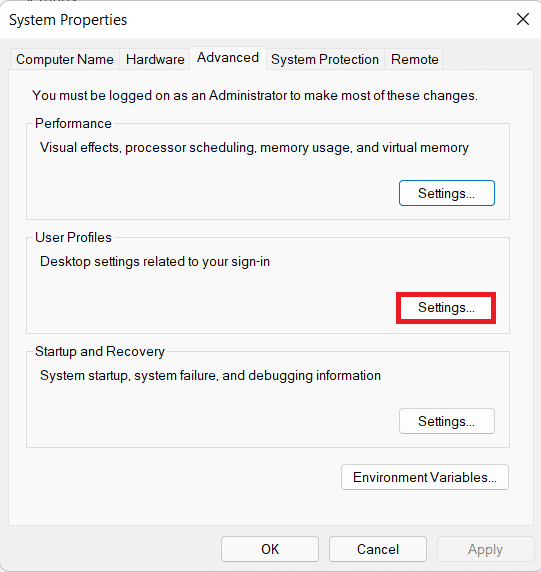
4. Wählen Sie das ursprüngliche Benutzerkonto aus der Liste der Konten aus und klicken Sie auf Klicken Sie auf Kopieren nach .
5. Geben Sie im Textfeld unter Profil kopieren nach C:\Benutzer\<Benutzername> ein und ersetzen Sie dabei <Benutzername> durch den Benutzernamen für das neu erstellte Konto.
6. Klicken Sie anschließend auf Ändern .
7. Geben Sie den Benutzernamen des neu erstellten Kontos ein und klicken Sie auf OK .
8. Klicken Sie im Dialogfeld Kopieren nach ebenfalls auf OK .
Alle Ihre Daten werden nun in das neue Profil kopiert, in dem die Taskleiste ordnungsgemäß funktioniert.
Hinweis: Sie können jetzt Ihr bisheriges Benutzerkonto löschen und bei Bedarf dem neuen ein Passwort hinzufügen.
Lesen Sie auch: So deaktivieren Sie Startprogramme in Windows 11
Methode 11: Systemwiederherstellung durchführen
1. Suchen und starten Sie die Systemsteuerung über die Suche im Startmenü wie gezeigt.
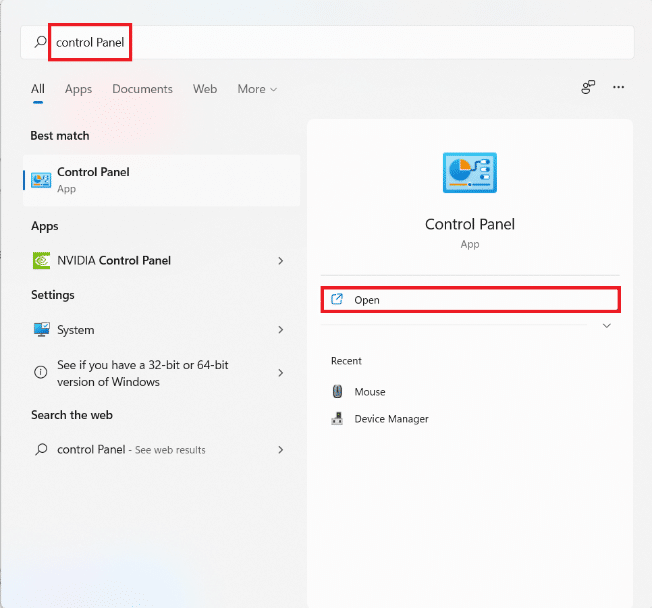
2. Stellen Sie Anzeigen nach > Große Symbole ein und klicken Sie wie gezeigt auf Wiederherstellung .
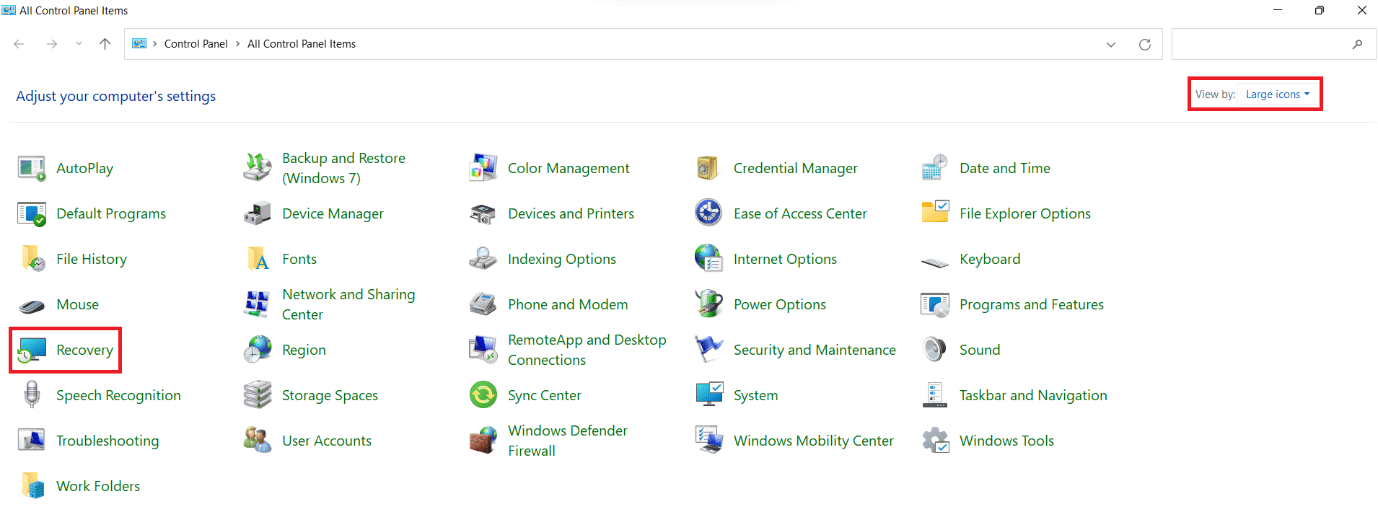
3. Klicken Sie auf Systemwiederherstellung öffnen .
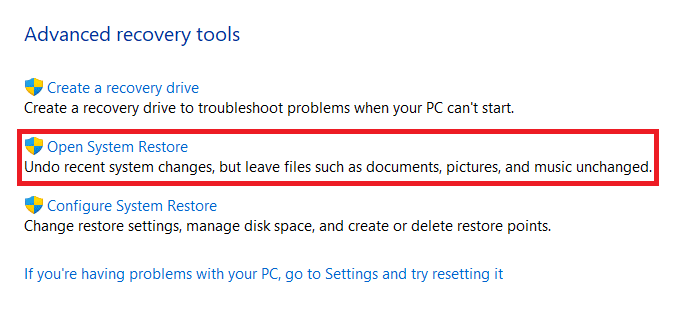
4. Klicken Sie im Fenster Systemwiederherstellung zweimal auf Weiter > .
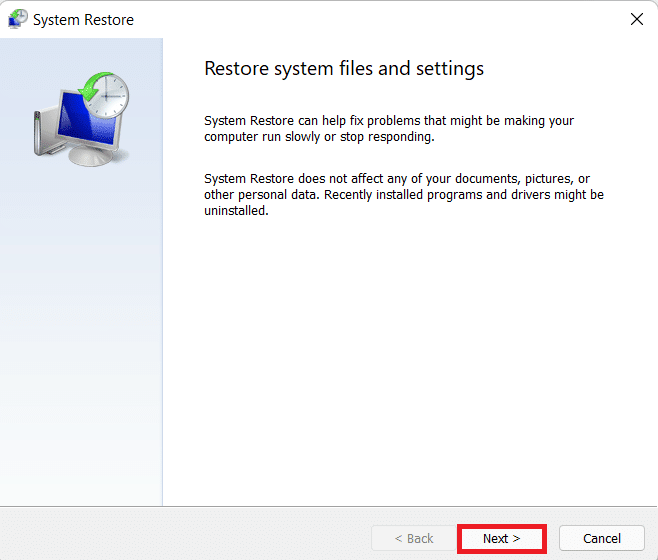
5. Wählen Sie den neuesten automatischen Wiederherstellungspunkt aus, um Ihren Computer bis zu dem Punkt wiederherzustellen, an dem das Problem noch nicht aufgetreten ist. Klicken Sie auf Weiter.
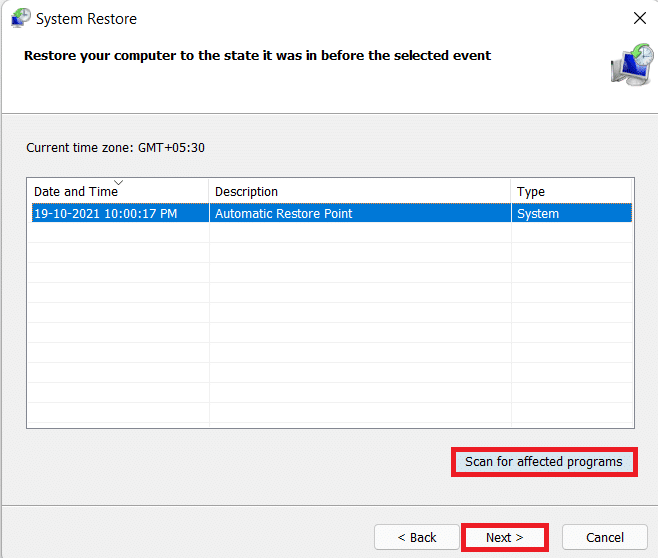
Hinweis: Sie können auf Nach betroffenen Programmen suchen klicken, um die Liste der Anwendungen anzuzeigen, die von der Wiederherstellung des Computers auf den zuvor festgelegten Wiederherstellungspunkt betroffen sind. Klicken Sie zum Beenden auf Schließen .
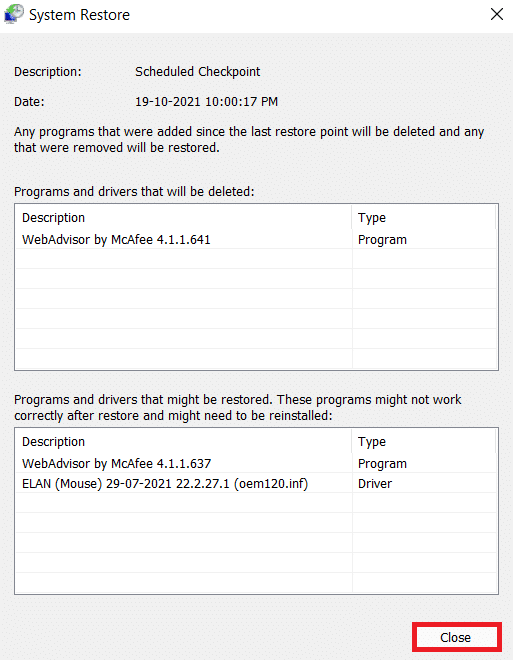
6. Klicken Sie abschließend auf Fertig stellen .
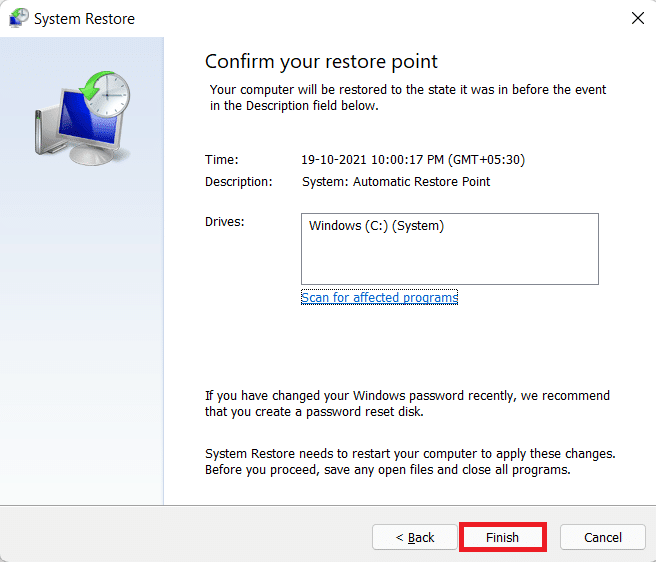
Häufig gestellte Fragen (FAQs)
Q1. Wie komme ich zu Windows-Apps und -Einstellungen, wenn ich keine Taskleiste habe?
Ans. Der Task-Manager kann verwendet werden, um fast alle Apps oder Einstellungen auf Ihrem System zu starten.
- Um das gewünschte Programm zu starten, gehen Sie zu Taskleiste > Datei > Neue Aufgabe ausführen und geben Sie den Pfad zur gewünschten Anwendung ein.
- Wenn Sie ein Programm normal starten möchten, klicken Sie auf OK .
- Wenn Sie es als Administrator ausführen möchten, drücken Sie gleichzeitig die Tasten Strg + Umschalt + Eingabe .
Q2. Wann wird Microsoft dieses Problem beheben?
Ans. Leider hat Microsoft noch keine richtige Lösung für dieses Problem herausgegeben. Das Unternehmen hat versucht, einen Fix in früheren kumulativen Updates für Windows 11 zu veröffentlichen, aber es war ein Hit und ein Misserfolg. Wir gehen davon aus, dass Microsoft dieses Problem im kommenden Funktionsupdate für Windows 11 vollständig beheben wird.
Empfohlen:
- So deaktivieren Sie die Online-Suche im Startmenü in Windows 11
- So beheben Sie, dass die Windows 11-Webcam nicht funktioniert
- Beheben Sie das Problem mit dem schwarzen Bildschirm von Windows 11 mit dem Cursor
- So beheben Sie, dass Wi-Fi auf dem Telefon nicht funktioniert
Wir hoffen, dass Sie diesen Artikel interessant und hilfreich fanden, wie Sie beheben können, dass die Windows 11-Taskleiste nicht funktioniert . Sie können Ihre Vorschläge und Fragen im Kommentarbereich unten senden. Wir würden gerne wissen, welches Thema wir als nächstes untersuchen sollen.
